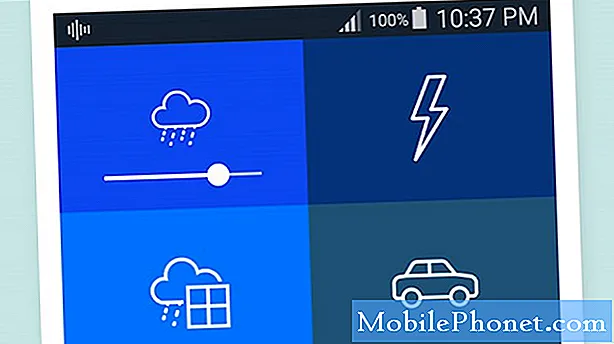Περιεχόμενο
- Πρόβλημα # 1: Πώς να συνδέσετε το Google Pixel 2 με τηλεόραση χωρίς Wi-Fi ή Διαδίκτυο
- Πρόβλημα # 2: Πώς να διορθώσετε το πρόβλημα της κάμερας Google Pixel 2: η κάμερα συνεχίζει να παγώνει
- Πρόβλημα # 3: Το Google Pixel 2 δεν θα εκκινήσει μετά από τυχαία πτώση
Γεια σας θαυμαστές του Google Pixel! Αυτό το νέο άρθρο αντιμετώπισης προβλημάτων θα προσπαθήσει να επιλύσει τρία # GooglePixel2 ζητήματα που στάλθηκαν. Ως συνήθως, οι περιπτώσεις που αναφέρονται παρακάτω προήλθαν από αναφορές ορισμένων μελών της κοινότητάς μας. Για να τους βοηθήσουμε, συμπεριλαμβάνουμε τις λύσεις που μπορούν να δοκιμάσουν.
Εάν αναζητάτε λύσεις στο δικό σας πρόβλημα #Android, μπορείτε να επικοινωνήσετε μαζί μας χρησιμοποιώντας τον σύνδεσμο που παρέχεται στο κάτω μέρος αυτής της σελίδας. Όταν περιγράφετε το πρόβλημά σας, παρακαλούμε να είστε όσο το δυνατόν πιο λεπτομερείς, ώστε να μπορούμε εύκολα να εντοπίσουμε μια σχετική λύση. Εάν μπορείτε, συμπεριλάβετε τα ακριβή μηνύματα λάθους που λαμβάνετε για να μας δώσετε μια ιδέα από πού να ξεκινήσουμε. Εάν έχετε ήδη δοκιμάσει κάποια βήματα αντιμετώπισης προβλημάτων προτού μας στείλετε μήνυμα ηλεκτρονικού ταχυδρομείου, φροντίστε να τα αναφέρετε, ώστε να τα παραλείψουμε στις απαντήσεις μας.
Πρόβλημα # 1: Πώς να συνδέσετε το Google Pixel 2 με τηλεόραση χωρίς Wi-Fi ή Διαδίκτυο
Έχω ένα εξοχικό σπίτι και δεν υπάρχει internet ή wifi στην περιοχή. Έχω τηλέφωνο Google Pixel 2 με Netflix και λήψη ταινιών. Ο πάροχος υπηρεσιών μου είναι η Bell. Ψάχνω για έναν τρόπο να συνδέσω το τηλέφωνό μου με την τηλεόρασή μου samsung για να παρακολουθώ εκπομπές χωρίς wifi ή internet. Οποιαδήποτε βοήθεια θα εκτιμηθεί ιδιαίτερα.
Λύση: Δεν γνωρίζουμε καμία τηλεόραση που επιτρέπει απευθείας ασύρματη σύνδεση σε τηλέφωνο. Ο κατοπτρισμός της οθόνης του τηλεφώνου σας σε μια τηλεόραση χρειάζεται σχεδόν πάντα έναν δρομολογητή μεταξύ τους, ώστε να μην είστε τυχεροί. Αυτό που μπορείτε να κάνετε είναι να συνδέσετε το τηλέφωνό σας απευθείας στην τηλεόρασή σας μέσω σύνδεσης USB (θα χρειαστείτε έναν ειδικό προσαρμογέα και καλώδιο για αυτό) για την αναπαραγωγή περιεχομένου εκτός σύνδεσης.
Πρόβλημα # 2: Πώς να διορθώσετε το πρόβλημα της κάμερας Google Pixel 2: η κάμερα συνεχίζει να παγώνει
Έχοντας το ίδιο πρόβλημα με την κάμερα κατάψυξης από τότε που αγόρασα το πράγμα τον περασμένο Νοέμβριο. Πρώτα είπε ότι «δεν μπορώ να επικοινωνήσω με το τώρα« θανατηφόρο σφάλμα »της κάμερας και τα δύο μηνύματα φέρνουν μια φόρμα για την αναφορά ζητήματος. Έχω στείλει αυτήν την «αναφορά» δεκάδες φορές. Τώρα πόσο ενοχλητικό μπορεί να είναι να διορθώσω αυτά τα πράγματα, ειδικά όταν διαλείπουμε. Το ίδιο συμβαίνει όταν χρησιμοποιείτε το "Open Camera". Αυτό το μήνυμα είναι προς ενημέρωσή σας. Φαίνεται ότι έχετε την πληρέστερη κάλυψη αντιμετώπισης προβλημάτων που έχω δει .. Έχω επικοινωνήσει με την Google για να αντικαταστήσω αυτό το υλικό με το ίδιο πρόβλημα με το Android 9 pie. Καμία απάντηση. Με εκτιμιση.
Λύση: Έχετε δοκιμάσει την επαναφορά εργοστασιακών ρυθμίσεων; Εφόσον δεν υπάρχει πρόβλημα που σχετίζεται με το υλικό, η εργοστασιακή επαναφορά σάς δίνει μια καλή πιθανότητα να επιλυθούν τα προβλήματά σας. Δείτε πώς μπορείτε να το κάνετε:
- Πατήστε και κρατήστε πατημένο το κουμπί λειτουργίας έως ότου η συσκευή απενεργοποιηθεί εντελώς.
- Πατήστε και κρατήστε πατημένο το κουμπί μείωσης έντασης για περίπου 3 δευτερόλεπτα.
- Μετά από 3 δευτερόλεπτα, πατήστε το πλήκτρο λειτουργίας ενώ κρατάτε πατημένο το κουμπί μείωσης έντασης για άλλα 3 δευτερόλεπτα και στη συνέχεια αφήστε και τα δύο κουμπιά.
- Χρησιμοποιήστε το κουμπί Μείωσης έντασης ή επάνω για να επισημάνετε την ανάκτηση από τις συγκεκριμένες επιλογές.
- Πατήστε το πλήκτρο λειτουργίας για επιβεβαίωση της επιλογής.
- Όταν το λογότυπο Android εμφανίζεται στην οθόνη, κρατήστε πατημένο το πλήκτρο λειτουργίας για περίπου 2 δευτερόλεπτα.
- Κρατώντας πατημένο το πλήκτρο λειτουργίας, πατήστε γρήγορα το κουμπί αύξησης έντασης.
- Επισημάνετε την επιλογή Wipe data / factory reset πατώντας το κουμπί Ένταση και, στη συνέχεια, πατήστε το πλήκτρο λειτουργίας για επιβεβαίωση της επιλογής.
- Χρησιμοποιήστε το κουμπί Ένταση για να επιλέξετε Ναι - διαγράψτε όλα τα δεδομένα χρήστη και, στη συνέχεια, πατήστε Λειτουργία για επιβεβαίωση.
Πρόβλημα # 3: Το Google Pixel 2 δεν θα εκκινήσει μετά από τυχαία πτώση
Έπεσα το τηλέφωνό μου και στη συνέχεια η εφαρμογή φωτογραφιών άρχισε να κλείνει κάθε δευτερόλεπτο. Αποφασίζω να επανεκκινήσω το τηλέφωνό μου, αλλά φορτώνει για 5 ώρες. Παραμένει σε λευκό φόντο με ένα G και μια γραμμή από κάτω. τι πρέπει να κάνω, ΑΥΤΟ ΤΟ γενέθλιά μου και θέλω να χρησιμοποιήσει την κάμερα γιατί έχει τόσο υψηλή ποιότητα, αν κάποιος που μιλάει ισπανικά μπορεί να απαντήσει, θα είμαι τόσο ευγνώμων, αν κανείς δεν είναι διαθέσιμος, θαυμάζω να δοκιμάσω να καταλαβεις. ευχαριστώ <3 <3 Λεπτομέρειες Bootloader: mw8998-002.006.00 baseband: g8998-00202-1802061358 Αναθεώρηση προϊόντος: walleye MP1 Σειριακός αριθμός: HT7A61A04613 UFS: 64 GB Samsung LPDDR4 Boot-slot: b Κονσόλα: ΑΠΕΝΕΡΓΟΠΟΙΗΜΕΝΗ ασφαλής εκκίνηση: ναι (ΠΑΡΑΓΩΓΗ) Κατάσταση συσκευής: κλειδωμένη
Λύση: Εάν το Pixel 2 λειτουργεί κανονικά πριν από την απόρριψή του, τότε ο πιο πιθανός λόγος για τον οποίο δεν εκκινείται πλέον σχετίζεται με το υλικό. Προσπαθήστε να το επανεκκινήσετε πρώτα στη λειτουργία ανάκτησης. Εάν μπορείτε να το κάνετε αυτό, υπάρχει πιθανότητα μια επαναφορά εργοστασιακών ρυθμίσεων να της επιτρέψει να ξεκινήσει κανονικά η δημιουργία αντιγράφων ασφαλείας. Ακολουθούν τα βήματα για εκκίνηση στη λειτουργία ανάκτησης:
- Απενεργοποιήστε τη συσκευή. Αυτό είναι σημαντικό. Εάν δεν μπορείτε να το απενεργοποιήσετε, δεν θα μπορείτε ποτέ να ξεκινήσετε τη λειτουργία ανάκτησης. Εάν δεν μπορείτε να απενεργοποιείτε τη συσκευή τακτικά μέσω του κουμπιού λειτουργίας, περιμένετε μέχρι να εξαντληθεί η μπαταρία του τηλεφώνου. Στη συνέχεια, φορτίστε το τηλέφωνο για 30 λεπτά πριν ξεκινήσετε τη λειτουργία ανάκτησης.
- Πατήστε και κρατήστε πατημένο το κουμπί μείωσης έντασης για περίπου 3 δευτερόλεπτα.
- Μετά από 3 δευτερόλεπτα, πατήστε το πλήκτρο λειτουργίας ενώ κρατάτε πατημένο το κουμπί μείωσης έντασης για άλλα 3 δευτερόλεπτα και στη συνέχεια αφήστε και τα δύο κουμπιά.
- Χρησιμοποιήστε το κουμπί Μείωσης έντασης ή επάνω για να επισημάνετε την ανάκτηση από τις συγκεκριμένες επιλογές.
- Πατήστε το πλήκτρο λειτουργίας για επιβεβαίωση της επιλογής.
- Όταν το λογότυπο Android εμφανίζεται στην οθόνη, κρατήστε πατημένο το πλήκτρο λειτουργίας για περίπου 2 δευτερόλεπτα.
- Κρατώντας πατημένο το πλήκτρο λειτουργίας, πατήστε γρήγορα το κουμπί αύξησης έντασης.
Μετά την εκκίνηση του τηλεφώνου στη λειτουργία ανάκτησης, θα έχετε επιλογές για να διαλέξετε. Θέλετε να επισημάνετε Διαγραφή δεδομένων / επαναφορά εργοστασιακών ρυθμίσεων για επαναφορά εργοστασιακά στη συσκευή.
Εάν το τηλέφωνό σας δεν θα ξεκινήσει καθόλου στη λειτουργία ανάκτησης ή εάν δεν συμβεί τίποτα μετά την επαναφορά των εργοστασιακών ρυθμίσεων, αυτό αποτελεί ένδειξη ότι αντιμετωπίζετε κακό πρόβλημα υλικού. Επικοινωνήστε με την Google, ώστε να μπορούν να το επισκευάσουν ή να το αντικαταστήσουν.